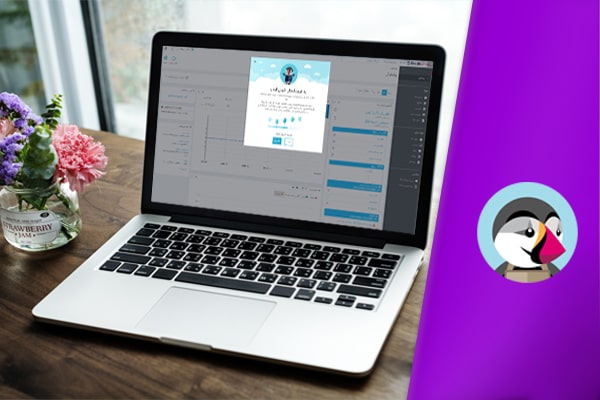نصب پرستاشاپ به صورت لوکال
ممکنه قبل از اینکه هزینه زیادی رو برای خرید سرور و دامنه متقبل بشین بخواین prestashop رو روی کامپیوترتون تست کنین و یا اینکه بخواین از قبل تنظیمات و پیکربندی فروشگاتون رو انجام بدین. قبل از نصب هرگونه نرم افزار تحت وب روی کامپیوتر باید بسترش رو با استفاده یه سری نرم افزارای دیگه (کامپایلر زبان pHP، سرور پایگا داده mySQL و PHPmyadmin) فراهم کرد. این سه تا یه بسته رو تشکیل میدن به اسم AMP (Apache+mySQL+PHP). این بسته سه تایی برای انواع سیستم عامل ها وجود داره:
برای Windows: WAMP (Windows+Apache+mySQL+php)
برایMac : MAMP (Mac+ Apache+mySQL+php)
برای Linux: LAMP (Linux+ Apache+mySQL+php)
برای Unix: UAMP (Unix+ Apache+mySQL+php)
انتخاب بسته ی مناسب:
لازمش اینه که یه کم دانش فنی تون بالا باشه. خوشبختانه بسته های از پیش ساخته شده زیادی وجود دارن که میتونید به اسونی نصبشون کنین. گرچه وجود این بسته ها به تنهایی برای راه اندازی prestashop کافی نیست و باید یه خرده دانش فنیتون بالا باشه اما کمک زیادی بهتون میکنن. از اونجایی که نرم افزارای این بسته ها به صورت متن باز ارایه میشن اکثرا رایگانن.
ویندوز: WampServer: http://www.wampserver.com/en/
مک: MAMP: http://www.mamp.info/
ویندوز، مک، لینوکس و سولاریس: XAMPP: http://www.apachefriends.org/en/xampp.htm
بسته ای رو که نیاز دارین از لینکای بالا دریافت و محتویاتشو نصب کنین.
تا الان همه چی خوب پیش رفته یا نه:
قبل از اینکه راهنمای نصب prestashop رو روی کامپیوتر بخونین، بررسی کنید که مشکلی هست یا نه:
سرور وب باید فعال باشه: برای فهمیدن این موضوع تو نوار ادرس مرورگرتون تایپ کنید http://localhost یا
http://127.0.0.1 و کلید اینترو بزنین ببینین به پوشه ریشه ی سرورتون منتقل میشین یا نه. اگه منتقل شدین که خوب اما اگه منتقل نشدین یه مشکلی هست. بعضی از سرورا به خاطر اینکه پورتشون (معمولا پورت۸۰) توسط نرم افزارای دیگه استفاده میشه غیر فعالن. اغلب این مشکل به خاطر نرم افزار Skype هست. برای حل این مشکل نرم افزارSkype رو اجرا کنین و به این مسیر برین:
Tools>>Option>>Advanced>>Connection، تیک گزینه “Use port 80 or 443 as alternatives” رو بردارین،
حالا نرم افزارSkype دوباره اجرا کنین. بازم چک کنین که سرورتون فعال شده یا نه.
سرور پایگاه داده باید فعال باشه: MYSQL جاییکه که prestashopهمه اطلاعاتش را در آن نگه داری میکنه. بسته ای که دانلود کردین باید با یه نشانگر بهتون بگه که mySQL فعاله یا نه.
نرم افزار phpmyadmin باید در دسترس باشه: phpmyadmin یه نرم افزار تحت وبه و محل اون به بسته ای که انتخاب کردین بستگی داره… تو نوار آدرس مرورگرتون http://127.0.0.01/phpmyadmin یاhttp://127.0.0.1/mySQL رو تایپ کنین. حالا کلید اینتر رو فشار بدین و ببینید که بهش دسترسی دارین یا نه. ممکنه آدرس دسترسی به phpmyadmin یه چیز دیگه باشه.راهنمای بسته ای که دانلود کردین رو مطالعه کنین شاید یه گزینه و یا آدرس دقیق دسترسی به اونو گفته باشه.
پیدا کردن ریشه پوشه سرور محلی:
بعد ازاینکه چک کردین محتوای بستتون به درستی نصب شدن و فعالن، حالا باید ریشه پوشه سرور محلی تونو پیدا کنین.اونجا جاییه که قراره فایلهای برنامه هاتونو توش بزارین.البته نباید پوشه سرور محلی رو با پوشه سرور آنلاین اشتباه بگیرین چون این دوتا با هم فرق دارن. شما میتونین با تایپ http://localhost یا http://127.0.0.1 در نوار آدرس مرورگرتون و فشردن کلید اینتر، به پوشه ریشه سرور محلیتون دسترسی داشته باشین. البته آدرس دقیق این پوشه به بسته ای که دانلود کردین بستگی داره. به این شکل هم میتونین به اون پوشه دسترسی داشته باشین:
اگر بسته ی easy php رو دانلود کردین میتونین اون پوشه رو اینجا پیدا کنین: درایو C >> easyphp >> www
اگر بسته ی MAMP رو دانلود کردین میتونین اون پوشه رو اینجا پیدا کنین: Applications>> MAMP >>ht docs
اگر بسته ی Wamp serverرو دانلود کردین میتونین اون پوشه رو اینجا پیدا کنین: درایو C>>WAMP >>www
اگر بسته ی XAMPPرو دانلود کردین میتونین اون پوشه رو اینجا پیدا کنین:
درایوC >>XAMPP >>ht docs و یا Applications>> XAMPP >>ht docs
پیدا کردن اطلاعات کاربریmySQL:
بالاخره شما باید برای نصب prestashop نام کاربری و رمز عبور mySQL رو بدونین. بیشتر بسته های معرفی شده از نام کاربری “root” و رمز عبوری مثل اسم خودشون مثلا easyphp یا XAMPP استفاده میکنن.تو این موردم راهنمای بسته رو برا پیدا کردن نام کاربری و رمز عبور بخونین.
نکات پایانی قبل از نصب:
حالا که همه چی روشن و شفاف شده،میتونین از حوندن این راهنما دست بکشین و شروع به نصب prestashop کنین.برای نصب اون نکات زیرو مد نظر داشته باشین:
نیازی نیست که فایلاتون با یه کلاینت انتقال فایل مثلا File zilla به سرور وب منتقل کنین، فقط کافیه اونا رو به پوشه محلی سرورتون که در بالا توضیح دادیم انتقال بدین.
نیازی نیست آدرس دامنه ای رو برای دسترسی به prestashop ایجاد کنین چون ازطریق http://localhost و یا
http://127.0.0.1 میتونین بهش دسترسی داشته باشین. اگه prestashop زیرمجموعه پوشه محلیتونه برای پیداکردنش یکی ازآدرسای زیر رو تو مرورگرتون تایپ کنین:
http://localhost/prestashop http://127.0.0.1/prestashop
وقتی برای اولین بار یکی از آدرسای بالا رو تایپ میکنین به طور اتوماتیک به صفه نصب prestashop که یکی از آدرسای زیره منتقل میشین:
http://localhost/prestashop/install http://127.0.0.1/prestashop/install